| Oracle® Application Expressアプリケーション・ビルダー・ユーザーズ・ガイド リリース5.0 E64891-02 |
|
 前 |
 次 |
この項では、パッケージ・アプリケーション「サンプルWebシート - AnyCo IT部門」について説明します。「サンプルWebシート - AnyCo IT部門」は、Webシートの特徴と機能に焦点を当てています。
「サンプルWebシート - AnyCo IT部門」をインストールして実行するには、次のステップを実行します。
パッケージ・アプリケーション・ギャラリにアクセスします。「パッケージ・アプリケーション・ギャラリの表示」を参照してください。
「サンプルWebシート - AnyCo IT部門」を探します。
|
ヒント: 表示を絞り込むには、ページ上部の「検索」フィールドを使用します。 |
サマリー・ページが表示されます。
「アプリケーションのインストール」をクリックします。
認証スキームを選択し、「次へ」をクリックします。
「アプリケーションのインストール」をクリックします。
成功メッセージが表示されます。
アプリケーションを実行するには、「実行」アイコンをクリックします。
適切なログイン資格証明を入力します。
ユーザー名: ワークスペース・ユーザー名を入力します。
パスワード: ワークスペース・パスワードを入力します。
「サインイン」をクリックします。
ホームページに新しいウィンドウが表示されます。
すべてのWebシートに、ページ内やページ間を簡単に移動するための、共通のナビゲーション要素が含まれています。各Webシート・ページは、セクションに分かれています。セクション・タイトルの左側にある矢印をクリックすると、ページ・セクションを表示したり非表示にすることができます。次の例では、「Systems Overview」は非表示になっています。
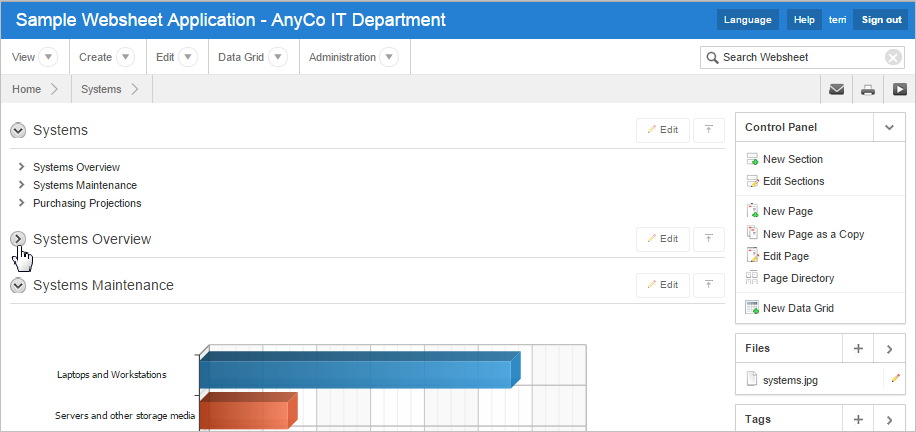
ブレッドクラムは、すべてのWebシート・ページの上部に表示されます。「ホーム」ブレッドクラムをクリックすると、Webシートのすべての上位レベル・ページへのリンクのメニューが表示されます。
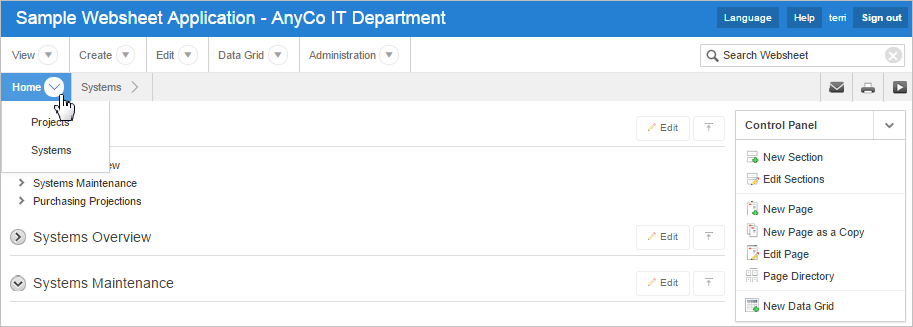
「サンプルWebシート - AnyCo IT部門」は、次の機能を示します。
Webシート・ページを使用したテキスト、データおよびイメージの共有方法の例
ページ・セクションおよびページ間の階層的なナビゲーション
形式が設定されたテキストと、それに含まれる、形式を簡単に設定できるリンク
データ・グリッドの作成による表形式データの表示、およびレポート、対話モード・レポートまたはチャートとしてのコンテンツの表示
次の項では、各ページで使用可能な特定の機能について説明します。
ホームページの上部に表示される階層ツリーにより、Webシート・ページ間をナビゲートできます。「ホーム」のブレッドクラムの左側にある矢印をクリックすると、ツリーを開閉できます。
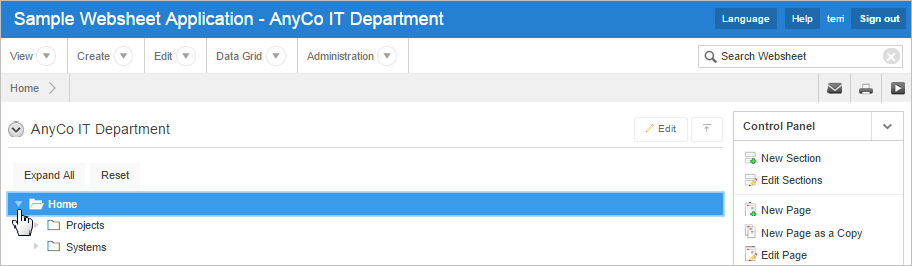
セクション内のサブセクション(または子)を表示するには、セクション名の左側にある矢印をクリックします。「すべて開く」をクリックすると、すべてのページおよびページのサブセクションが表示され、「リセット」をクリックすると、ツリーがデフォルト表示に戻ります。別のページにリンクするには、ページ名を選択します。

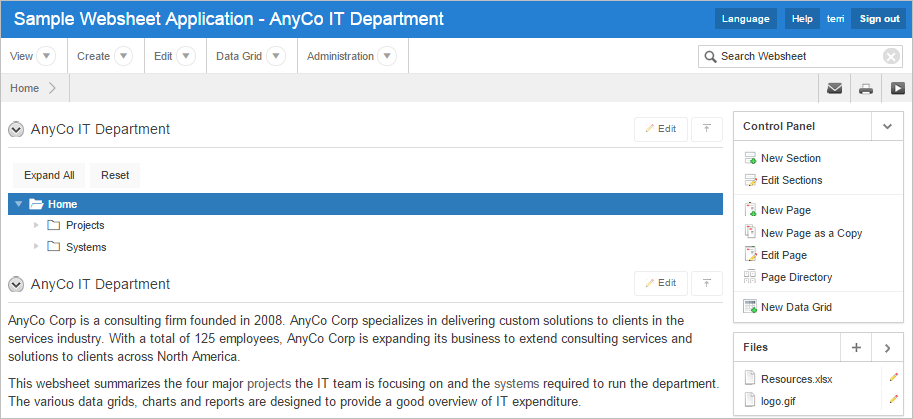
「サンプルWebシート - AnyCo IT部門」のホームページには、次の4つのセクションがあります。
ページ・ナビゲーション・ツリー
AnyCo IT Department
Projects Summary
Systems Summary
「AnyCo IT Department」は、別のページへのリンクと埋込みイメージが含まれているテキスト・セクションです。
「Projects Summary」は、3Dグラフとして表示されるデータ・グリッドです。棒の上にカーソルを置くと、色が変化し、金額(ドル)が表示されます。
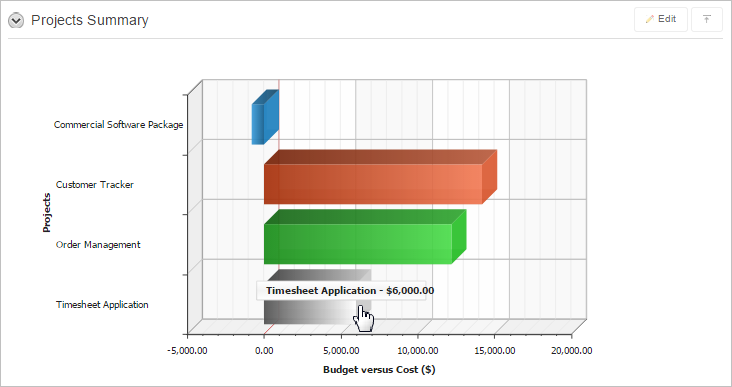
「Systems Summary」は、ハードウェア、ソフトウェアおよびクラウド・サービスのレポートです。セクションの下部には、「Systems Management」レポートおよびSystemsページへのリンクがあります。
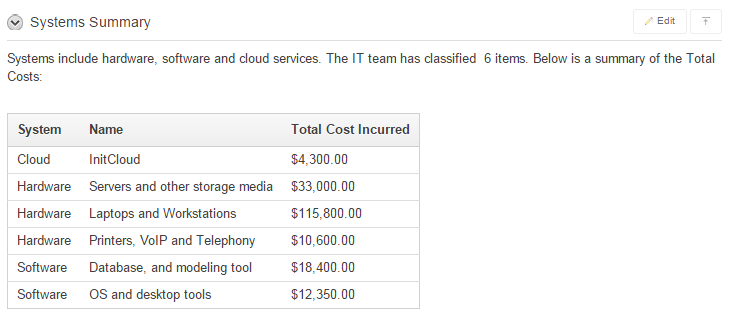
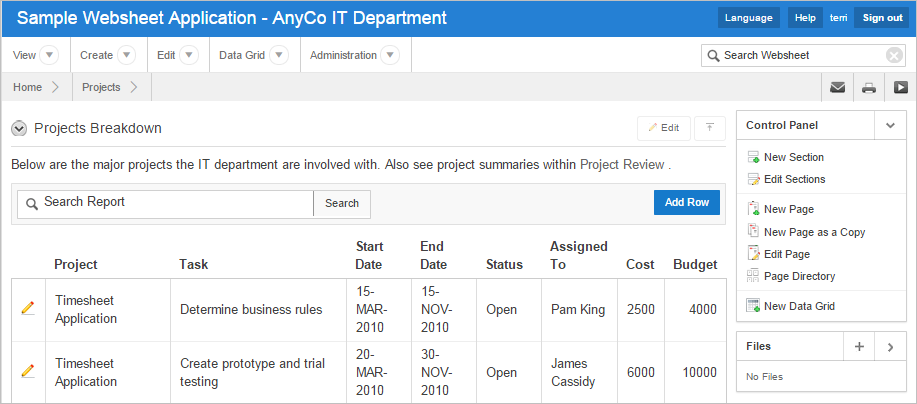
プロジェクトには、「Projects Breakdown」という1つのセクションがあります。「Projects Breakdown」セクションには、Project Reviewページへのリンクおよび主なITプロジェクトの更新可能なレポートが含まれています。特定プロジェクトを編集するには、「行の編集」アイコンをクリックします。別のプロジェクトを追加するには、「行の追加」アイコンをクリックします。
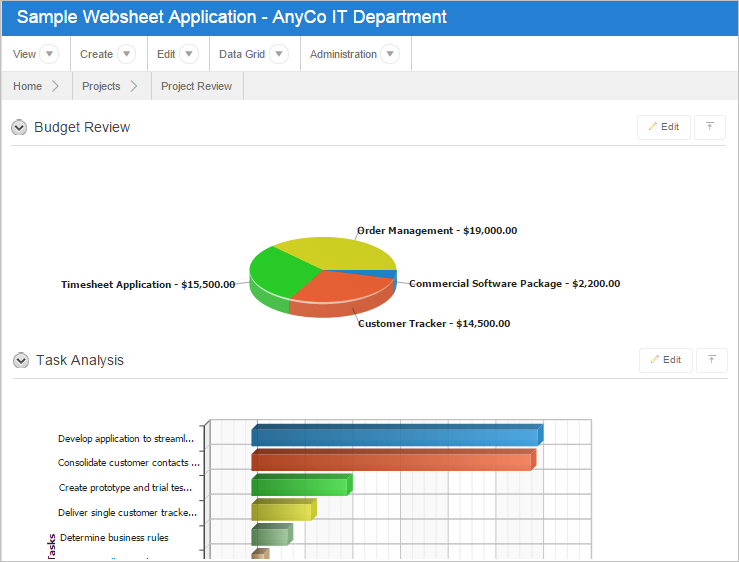
Project Reviewページには、「Budget Review」および「Task Analysis」という2つのセクションがあります。両セクションとも、異なるタイプの3Dグラフとして表示されるデータ・グリッドです。
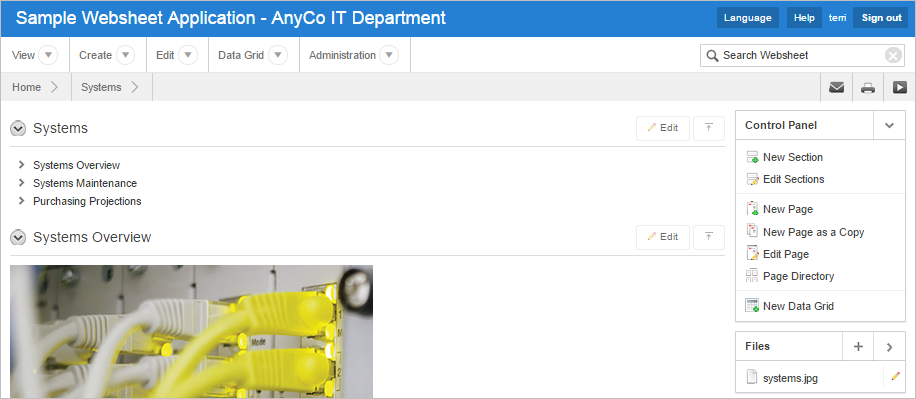
Systemsページには、次のセクションがあります。
Systems (ナビゲーション)
System Overview
Systems Maintenance
Purchasing Projections
「System」は、「Systems Overview」、「Systems Maintenance」および「Purchasing Projections」の各セクションへのリンクが含まれているナビゲーション・セクションです。
「System Overview」は、埋込みイメージおよび他のページへのリンクが含まれているテキスト・セクションです。
「System Maintenance」は、3D横棒グラフとして表示されるデータ・グリッドです。棒の上にカーソルを置くと、色が変化し、金額(ドル)が表示されます。
「Purchasing Projections」には、計画購入のレポートが用意されています。
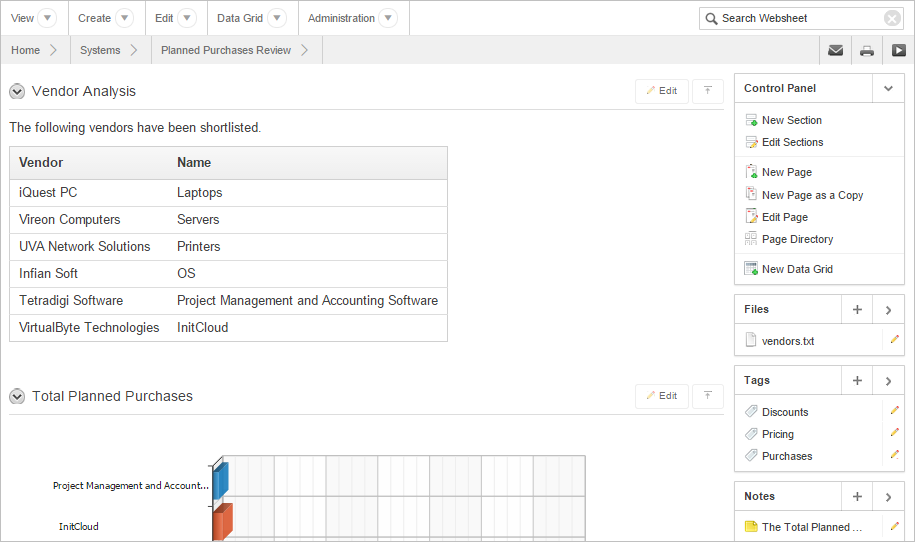
Planned Purchase Reviewページには、次の2つのセクションがあります。
Vendor Analysis
Total Planned Purchases
「Vendor Analysis」は、ベンダーのレポートです。
「Total Planned Purchases」は、3D横棒グラフとして表示されるデータ・グリッドです。棒の上にカーソルを置くと、色が変化し、金額(ドル)が表示されます。
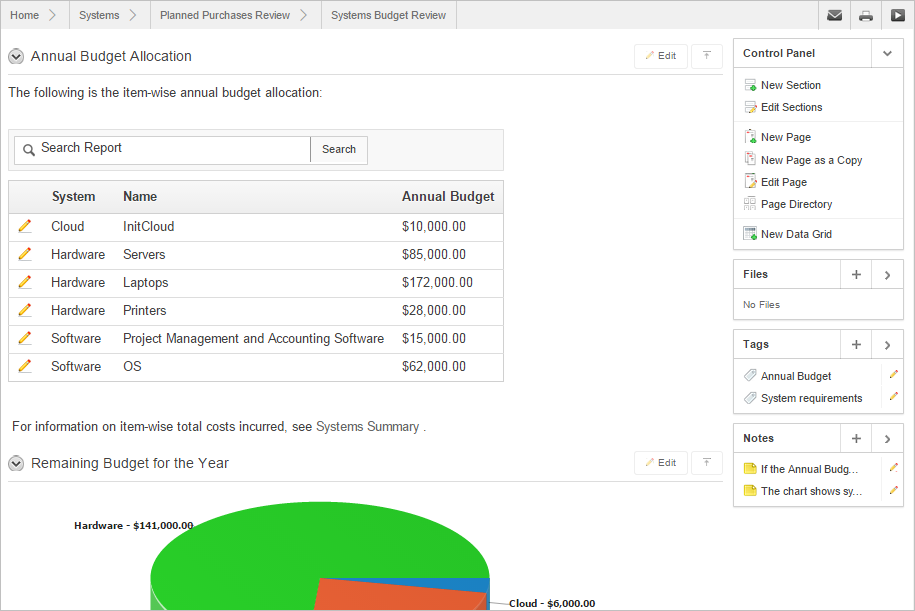
Systems Budget Reviewページには、次の2つのセクションがあります。
Annual Budget Allocation
Remaining Budget for the Year
「Annual Budget Allocation」は、レポート予算カテゴリです。レポート項目を更新するには、「行の編集」アイコンをクリックします。
「Remaining Budget for the Year」は、3D円グラフとして表示されるデータ・グリッドです。円のセクションの上にカーソルを置くと、金額(ドル)が表示されます。セクションを選択すると、そのセクションが円からわずかに離れます。
AnyCo IT部門で使用可能な機能の種類を理解したら、次のステップは、各ページの構成を理解することです。
アプリケーションの分解を分析することが、プロセスを早く理解する効果的な方法です。何かを破損しても、すぐにデモンストレーション・アプリケーションを削除してインストールしなおすことができます。「完全開発環境でのパッケージ・アプリケーションの管理」を参照してください。
|
ヒント: Oracle Application Expressには、サンプルと生産性アプリケーションの2種類のパッケージ・アプリケーションがあります。デフォルトでは、サンプル・アプリケーションは完全に編集可能です。対照的に、生産性アプリケーションを編集するには、そのロックを解除する必要があります。生産性パッケージ・アプリケーションのロックを解除すると、そのアプリケーションは今後のアップグレードまたはOracleサポートによるサポートを受けられなくなります。 |
この後の項では、Webシートの編集に関する高レベルの説明を示します。
Webシート・セクションを更新するには、次のステップを実行します。
「パッケージ・アプリケーションについて」の説明に従って、Webシートを実行します。
セクションの右上に表示される「編集」アイコンをクリックします。
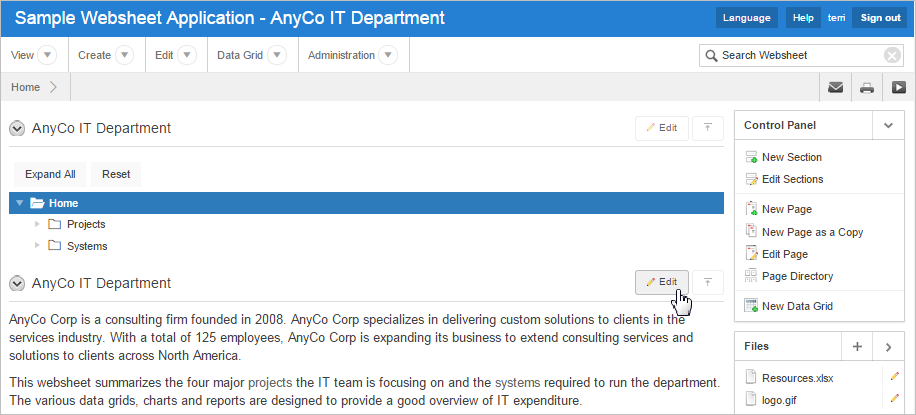
セクションの編集ページが表示されます。特定のセクションを編集する方法は、セクション・タイプによって異なります。
表示されたフィールドを編集します。
書式設定を変更するには、右上隅にあるツールバーの展開アイコンをクリックします。
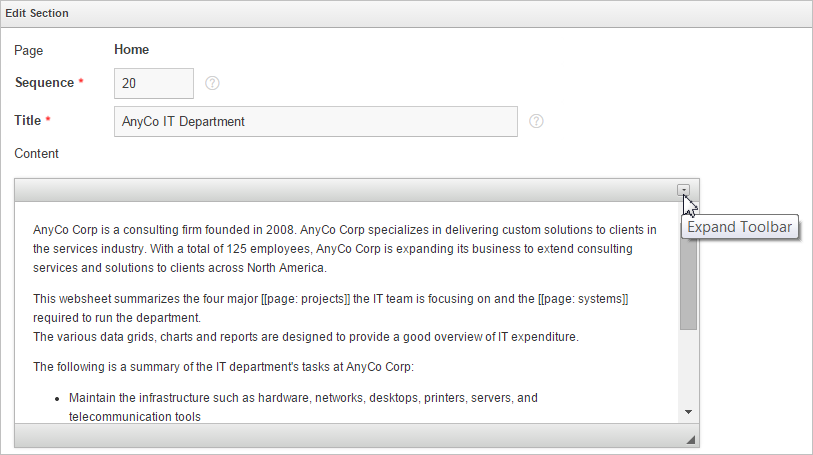
ツールバーが表示されます。カーソルをアイコンに重ねると、説明ツールチップが表示されます。
このツールバーを非表示にするには、ツールバーの折り畳みアイコンをクリックします。
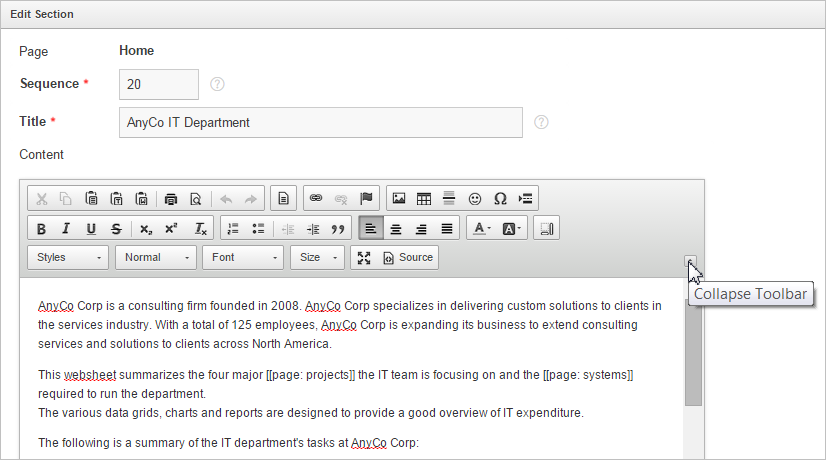
変更を保存するには、「変更の適用」をクリックします。